Möchten Sie mit den LED-Anzeigen Ihrer Tastatur eine Lichtshow machen? Sie können ein einfaches Visual Basic-Skript verwenden, um durch die Tasten Num Lock, Caps Lock und Scroll Lock zu schalten, wodurch die Anzeigeleuchten ein- und ausgeschaltet werden. Diese Datei wird auf jedem Windows-Computer laufen, was es zu einem großen harmlosen Streich macht.
Schritte
-
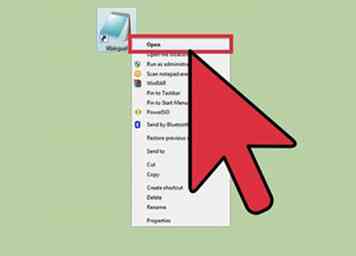 1 Öffnen Sie den Editor. Sie können ein Schnellskript erstellen, mit dem die Tastaturanzeige-LEDs für Feststelltaste, Num-Taste und Rollen-Taste in Windows durchgeschaltet werden. Dies funktioniert nur, wenn die Tastatur über diese LEDs verfügt, die sich normalerweise in der oberen rechten Ecke der Tastatur befinden.
1 Öffnen Sie den Editor. Sie können ein Schnellskript erstellen, mit dem die Tastaturanzeige-LEDs für Feststelltaste, Num-Taste und Rollen-Taste in Windows durchgeschaltet werden. Dies funktioniert nur, wenn die Tastatur über diese LEDs verfügt, die sich normalerweise in der oberen rechten Ecke der Tastatur befinden. -
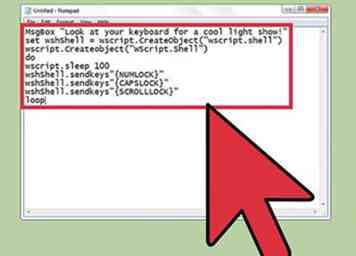 2 Kopieren Sie den folgenden Code in ein leeres Editor-Dokument. Dieser Code erstellt ein Skript, das die Lichter wiederholt. Das Skript ist in VisualBasic geschrieben, so dass Sie es auf jedem Windows-Computer ausführen können.[1]
2 Kopieren Sie den folgenden Code in ein leeres Editor-Dokument. Dieser Code erstellt ein Skript, das die Lichter wiederholt. Das Skript ist in VisualBasic geschrieben, so dass Sie es auf jedem Windows-Computer ausführen können.[1]
MsgBox "Schau auf deine Tastatur für eine coole Lichtshow!" einstellen wshShell = wscript.CreateObject("wscript.shell") wscript.Createobject("WScript.Shell") machen wscript.sleep 100 wshShell.sendkeys"NUM LOCK" wshShell.sendkeys"FESTSTELLTASTE" wshShell.sendkeys"SCROLLLOCK" Schleife
-
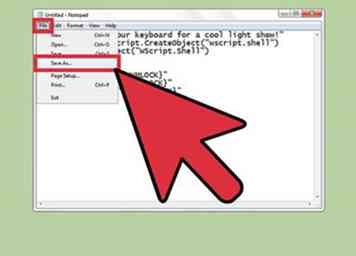 3 Öffnen Sie das Fenster "Speichern unter". Klicken Sie auf das Menü Datei und wählen Sie "Speichern unter".
3 Öffnen Sie das Fenster "Speichern unter". Klicken Sie auf das Menü Datei und wählen Sie "Speichern unter". -
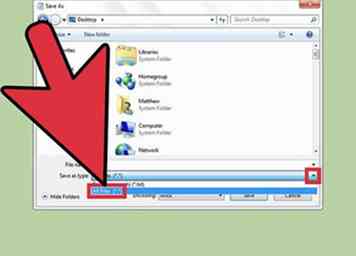 4 Wechseln Sie das Menü "Speichern unter" auf "Alle Dateien (*.*)". Dadurch können Sie die Textdatei als einen anderen Dateityp speichern.
4 Wechseln Sie das Menü "Speichern unter" auf "Alle Dateien (*.*)". Dadurch können Sie die Textdatei als einen anderen Dateityp speichern. -
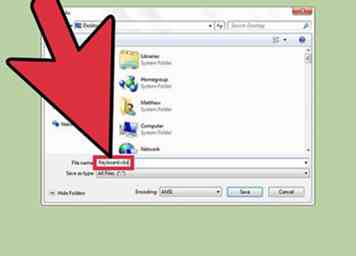 5 Gib der Datei ein ".vbs" Erweiterung. Dies speichert es als Visual Basic-Skript. Zum Beispiel könnten Sie es "keyboardshow.vbs" nennen. Wenn Sie jemandem einen Streich spielen wollen, nennen Sie ihm etwas anderes, damit er es öffnet, ohne zu wissen, was es tun wird.
5 Gib der Datei ein ".vbs" Erweiterung. Dies speichert es als Visual Basic-Skript. Zum Beispiel könnten Sie es "keyboardshow.vbs" nennen. Wenn Sie jemandem einen Streich spielen wollen, nennen Sie ihm etwas anderes, damit er es öffnet, ohne zu wissen, was es tun wird. -
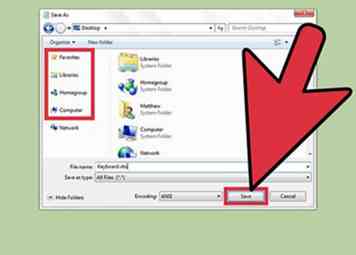 6 Speicher die Datei. Wählen Sie einen Speicherort, den Sie leicht finden können, z. B. auf Ihrem Desktop oder in Ihrem Ordner "Dokumente".
6 Speicher die Datei. Wählen Sie einen Speicherort, den Sie leicht finden können, z. B. auf Ihrem Desktop oder in Ihrem Ordner "Dokumente". -
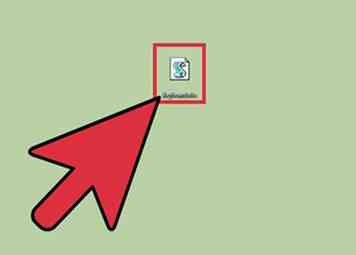 7 Führen Sie die Datei aus. Doppelklicken Sie auf die Datei, die Sie zum Starten des Skripts erstellt haben. Sie sollten das "Sehen Sie auf Ihrer Tastatur für eine coole Lichtshow!" erscheinen in einem Dialogfeld, und die Anzeige-LEDs beginnen sich in einer Schleife ein- und auszuschalten. Sie können dieses Skript auf jedem Windows-Computer ausführen.
7 Führen Sie die Datei aus. Doppelklicken Sie auf die Datei, die Sie zum Starten des Skripts erstellt haben. Sie sollten das "Sehen Sie auf Ihrer Tastatur für eine coole Lichtshow!" erscheinen in einem Dialogfeld, und die Anzeige-LEDs beginnen sich in einer Schleife ein- und auszuschalten. Sie können dieses Skript auf jedem Windows-Computer ausführen. - Da das Skript ständig die drei Tasten "drückt", macht es das Schreiben von Text praktisch unmöglich. Sie müssen das Skript anhalten, um mit der Eingabe fortzufahren. Die Verwendung dieses Skripts kann ältere Computer verlangsamen.
- Sie können ein USB-Laufwerk verwenden, um dieses auf einen beliebigen Windows-Computer zu verschieben. Möglicherweise haben Sie Probleme, es als Anhang per E-Mail zu versenden, da viele E-Mail-Dienste keine VBS-Anhänge zulassen. Dies liegt daran, dass Visual Basic eine gängige Methode zum Erstellen eines Virus ist.
-
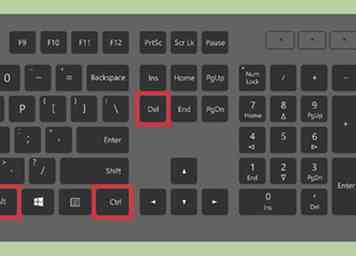 8 Öffnen Sie den Task-Manager, wenn Sie das Skript anhalten möchten. Die Lichtshow wird fortgesetzt, bis die Show angehalten wird. Sie können dies über den Task-Manager tun. Um den Task-Manager zu öffnen, drücken Sie Strg+Alt+Del und wählen Sie "Task-Manager", oder drücken Sie Strg+⇧ Verschiebung+Esc um es direkt zu öffnen. Stellen Sie sicher, dass Sie jemanden wissen lassen, wie Sie ihn ausschalten können, wenn Sie einen Streich spielen.
8 Öffnen Sie den Task-Manager, wenn Sie das Skript anhalten möchten. Die Lichtshow wird fortgesetzt, bis die Show angehalten wird. Sie können dies über den Task-Manager tun. Um den Task-Manager zu öffnen, drücken Sie Strg+Alt+Del und wählen Sie "Task-Manager", oder drücken Sie Strg+⇧ Verschiebung+Esc um es direkt zu öffnen. Stellen Sie sicher, dass Sie jemanden wissen lassen, wie Sie ihn ausschalten können, wenn Sie einen Streich spielen. -
 9 Öffnen Sie die Registerkarte "Prozesse" oder "Details". Dadurch werden alle Prozesse angezeigt, die derzeit auf Ihrem Computer ausgeführt werden. Wenn Sie keine dieser Registerkarten sehen, klicken Sie auf die Option "Weitere Details". In Windows 10 gibt es sowohl eine Registerkarte "Prozesse" als auch "Details". Wählen Sie die Registerkarte "Details".
9 Öffnen Sie die Registerkarte "Prozesse" oder "Details". Dadurch werden alle Prozesse angezeigt, die derzeit auf Ihrem Computer ausgeführt werden. Wenn Sie keine dieser Registerkarten sehen, klicken Sie auf die Option "Weitere Details". In Windows 10 gibt es sowohl eine Registerkarte "Prozesse" als auch "Details". Wählen Sie die Registerkarte "Details". -
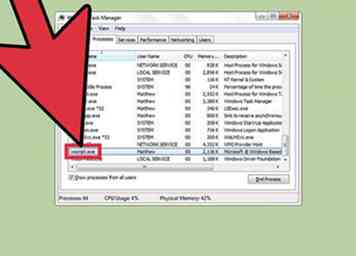 10 Finde das "wscript.exe" -Prozess. Es kann normalerweise am Ende der Liste gefunden werden.
10 Finde das "wscript.exe" -Prozess. Es kann normalerweise am Ende der Liste gefunden werden. -
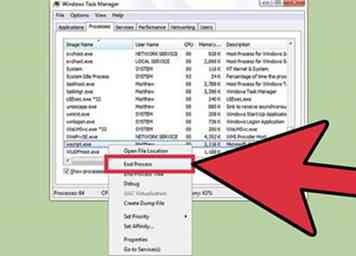 11 Klicken Sie mit der rechten Maustaste auf "wscript.exe" und wählen Sie "Aufgabe beenden". Bestätigen Sie, dass Sie den Prozess stoppen möchten. Dadurch kehrt die Tastatur zur normalen Funktion zurück.
11 Klicken Sie mit der rechten Maustaste auf "wscript.exe" und wählen Sie "Aufgabe beenden". Bestätigen Sie, dass Sie den Prozess stoppen möchten. Dadurch kehrt die Tastatur zur normalen Funktion zurück.
Facebook
Twitter
Google+
 Minotauromaquia
Minotauromaquia
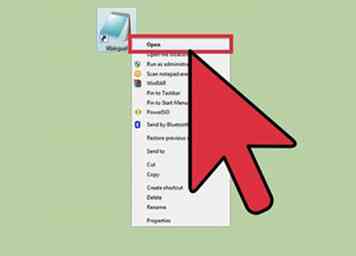 1 Öffnen Sie den Editor. Sie können ein Schnellskript erstellen, mit dem die Tastaturanzeige-LEDs für Feststelltaste, Num-Taste und Rollen-Taste in Windows durchgeschaltet werden. Dies funktioniert nur, wenn die Tastatur über diese LEDs verfügt, die sich normalerweise in der oberen rechten Ecke der Tastatur befinden.
1 Öffnen Sie den Editor. Sie können ein Schnellskript erstellen, mit dem die Tastaturanzeige-LEDs für Feststelltaste, Num-Taste und Rollen-Taste in Windows durchgeschaltet werden. Dies funktioniert nur, wenn die Tastatur über diese LEDs verfügt, die sich normalerweise in der oberen rechten Ecke der Tastatur befinden. 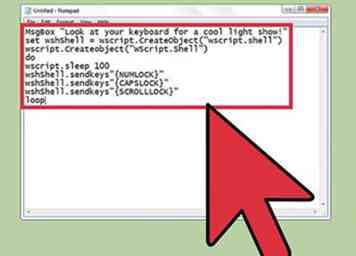 2 Kopieren Sie den folgenden Code in ein leeres Editor-Dokument. Dieser Code erstellt ein Skript, das die Lichter wiederholt. Das Skript ist in VisualBasic geschrieben, so dass Sie es auf jedem Windows-Computer ausführen können.[1]
2 Kopieren Sie den folgenden Code in ein leeres Editor-Dokument. Dieser Code erstellt ein Skript, das die Lichter wiederholt. Das Skript ist in VisualBasic geschrieben, so dass Sie es auf jedem Windows-Computer ausführen können.[1]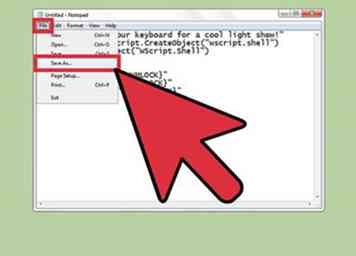 3 Öffnen Sie das Fenster "Speichern unter". Klicken Sie auf das Menü Datei und wählen Sie "Speichern unter".
3 Öffnen Sie das Fenster "Speichern unter". Klicken Sie auf das Menü Datei und wählen Sie "Speichern unter". 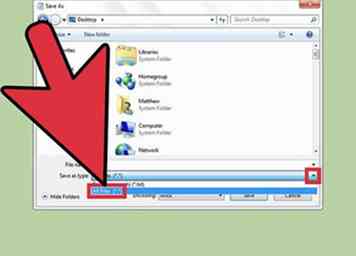 4 Wechseln Sie das Menü "Speichern unter" auf "Alle Dateien (*.*)". Dadurch können Sie die Textdatei als einen anderen Dateityp speichern.
4 Wechseln Sie das Menü "Speichern unter" auf "Alle Dateien (*.*)". Dadurch können Sie die Textdatei als einen anderen Dateityp speichern. 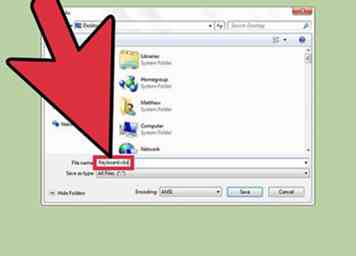 5 Gib der Datei ein ".vbs" Erweiterung. Dies speichert es als Visual Basic-Skript. Zum Beispiel könnten Sie es "keyboardshow.vbs" nennen. Wenn Sie jemandem einen Streich spielen wollen, nennen Sie ihm etwas anderes, damit er es öffnet, ohne zu wissen, was es tun wird.
5 Gib der Datei ein ".vbs" Erweiterung. Dies speichert es als Visual Basic-Skript. Zum Beispiel könnten Sie es "keyboardshow.vbs" nennen. Wenn Sie jemandem einen Streich spielen wollen, nennen Sie ihm etwas anderes, damit er es öffnet, ohne zu wissen, was es tun wird. 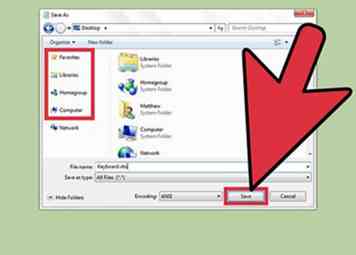 6 Speicher die Datei. Wählen Sie einen Speicherort, den Sie leicht finden können, z. B. auf Ihrem Desktop oder in Ihrem Ordner "Dokumente".
6 Speicher die Datei. Wählen Sie einen Speicherort, den Sie leicht finden können, z. B. auf Ihrem Desktop oder in Ihrem Ordner "Dokumente". 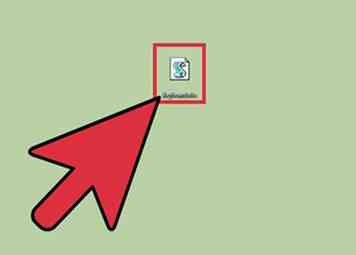 7 Führen Sie die Datei aus. Doppelklicken Sie auf die Datei, die Sie zum Starten des Skripts erstellt haben. Sie sollten das "Sehen Sie auf Ihrer Tastatur für eine coole Lichtshow!" erscheinen in einem Dialogfeld, und die Anzeige-LEDs beginnen sich in einer Schleife ein- und auszuschalten. Sie können dieses Skript auf jedem Windows-Computer ausführen.
7 Führen Sie die Datei aus. Doppelklicken Sie auf die Datei, die Sie zum Starten des Skripts erstellt haben. Sie sollten das "Sehen Sie auf Ihrer Tastatur für eine coole Lichtshow!" erscheinen in einem Dialogfeld, und die Anzeige-LEDs beginnen sich in einer Schleife ein- und auszuschalten. Sie können dieses Skript auf jedem Windows-Computer ausführen. 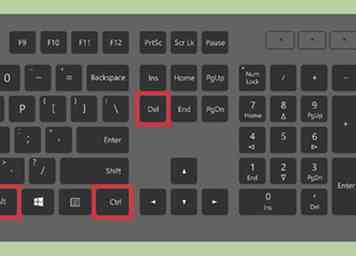 8 Öffnen Sie den Task-Manager, wenn Sie das Skript anhalten möchten. Die Lichtshow wird fortgesetzt, bis die Show angehalten wird. Sie können dies über den Task-Manager tun. Um den Task-Manager zu öffnen, drücken Sie
8 Öffnen Sie den Task-Manager, wenn Sie das Skript anhalten möchten. Die Lichtshow wird fortgesetzt, bis die Show angehalten wird. Sie können dies über den Task-Manager tun. Um den Task-Manager zu öffnen, drücken Sie  9 Öffnen Sie die Registerkarte "Prozesse" oder "Details". Dadurch werden alle Prozesse angezeigt, die derzeit auf Ihrem Computer ausgeführt werden. Wenn Sie keine dieser Registerkarten sehen, klicken Sie auf die Option "Weitere Details". In Windows 10 gibt es sowohl eine Registerkarte "Prozesse" als auch "Details". Wählen Sie die Registerkarte "Details".
9 Öffnen Sie die Registerkarte "Prozesse" oder "Details". Dadurch werden alle Prozesse angezeigt, die derzeit auf Ihrem Computer ausgeführt werden. Wenn Sie keine dieser Registerkarten sehen, klicken Sie auf die Option "Weitere Details". In Windows 10 gibt es sowohl eine Registerkarte "Prozesse" als auch "Details". Wählen Sie die Registerkarte "Details". 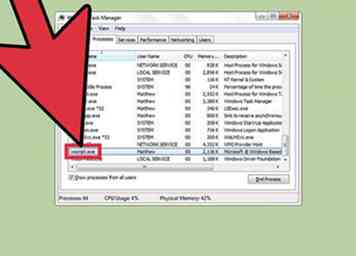 10 Finde das "wscript.exe" -Prozess. Es kann normalerweise am Ende der Liste gefunden werden.
10 Finde das "wscript.exe" -Prozess. Es kann normalerweise am Ende der Liste gefunden werden. 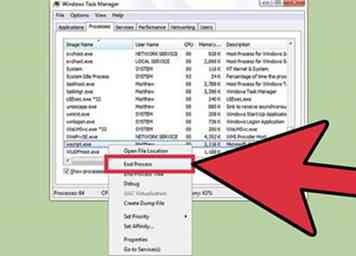 11 Klicken Sie mit der rechten Maustaste auf "wscript.exe" und wählen Sie "Aufgabe beenden". Bestätigen Sie, dass Sie den Prozess stoppen möchten. Dadurch kehrt die Tastatur zur normalen Funktion zurück.
11 Klicken Sie mit der rechten Maustaste auf "wscript.exe" und wählen Sie "Aufgabe beenden". Bestätigen Sie, dass Sie den Prozess stoppen möchten. Dadurch kehrt die Tastatur zur normalen Funktion zurück.